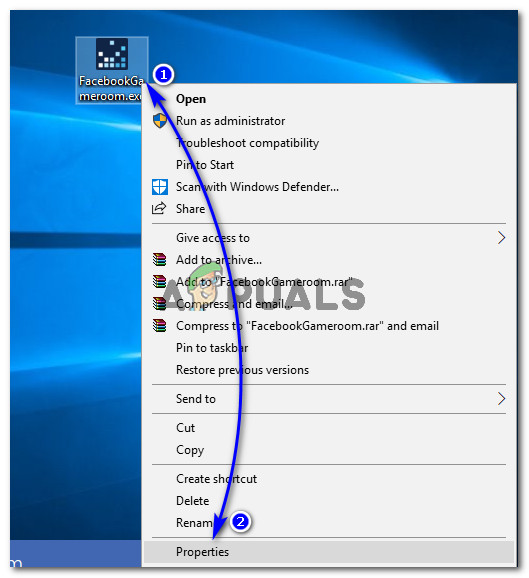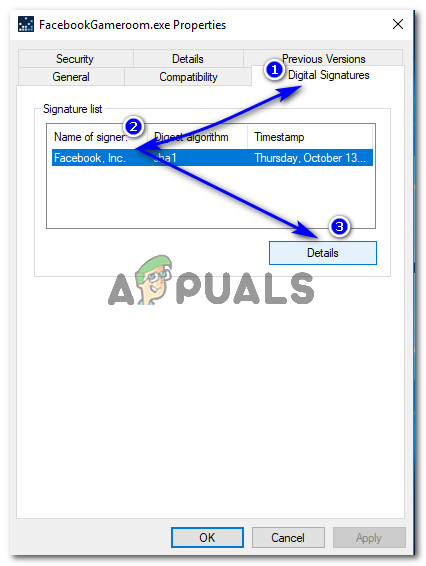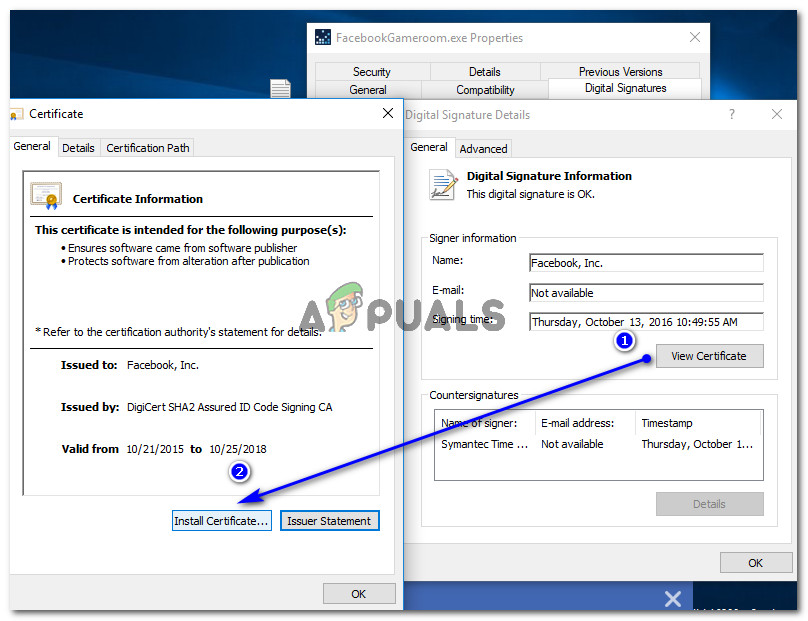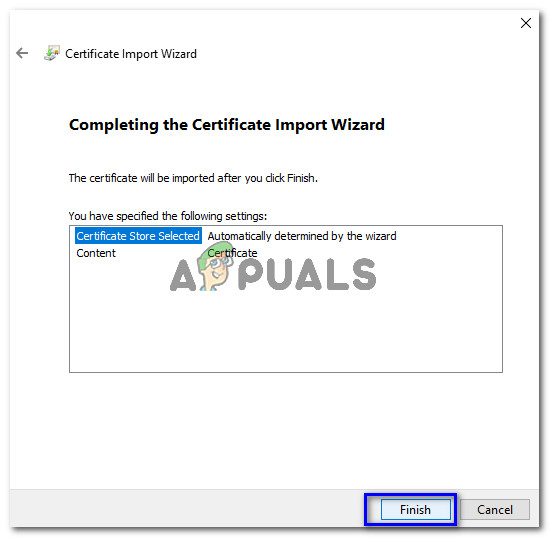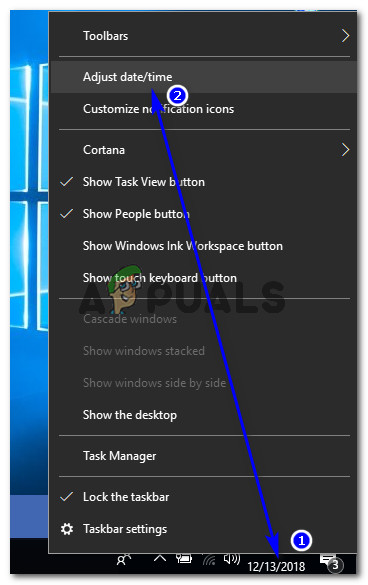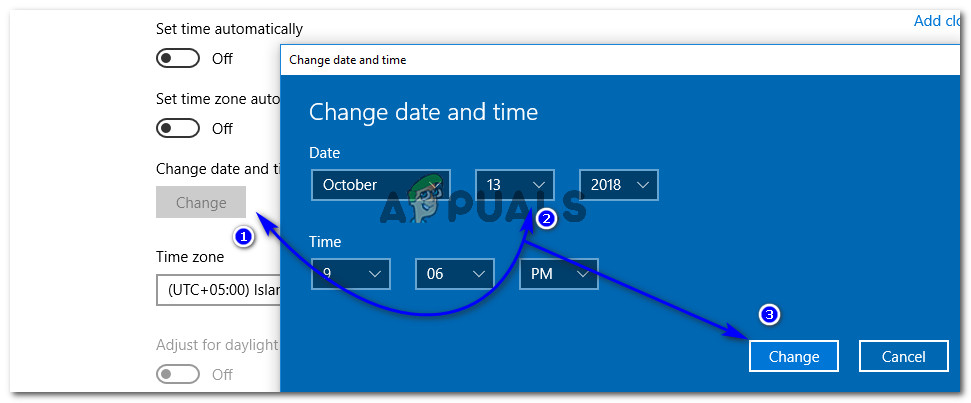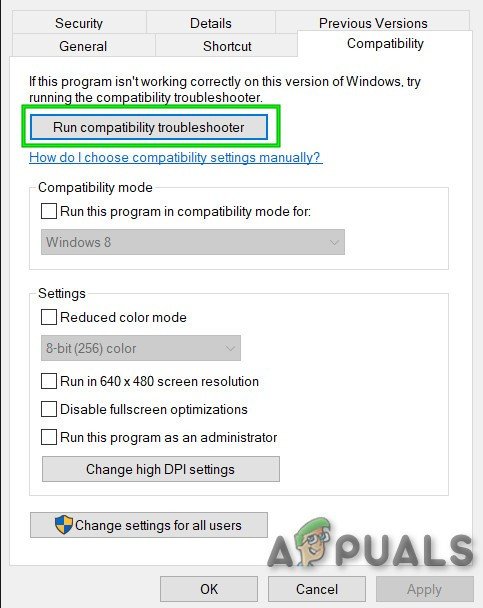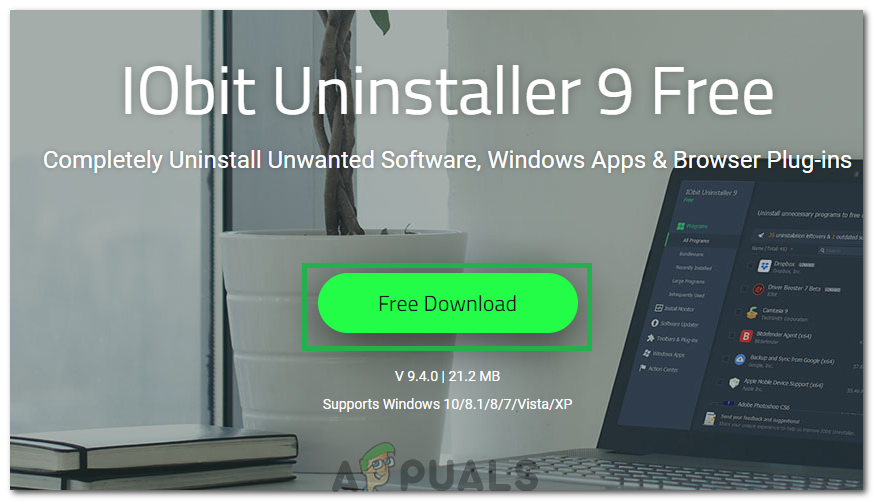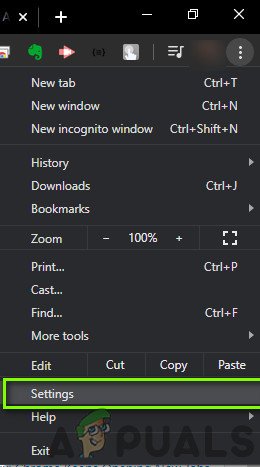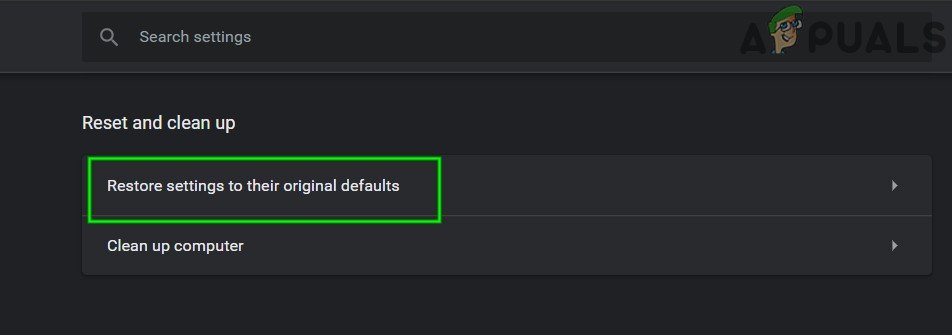“డౌన్లోడ్ చేసిన ఫైల్ యొక్క చెల్లుబాటును మేము ధృవీకరించలేము” ఫేస్బుక్ గేమ్రూమ్ లోపం సందేశం
విండోస్లో ఫేస్బుక్ గేమ్రూమ్ ఇన్స్టాల్ ఎందుకు చేయలేదు?
దిగువ జాబితా చేయబడిన కొన్ని సమస్యల కారణంగా ఫేస్బుక్ గేమ్రూమ్ విండోస్లో ఇన్స్టాల్ చేయదు.
- గడువు ముగిసిన ఇన్స్టాలర్ సర్టిఫికేట్: విండోస్ OS కి ప్రోగ్రామ్ యొక్క సంస్థాపనకు సర్టిఫికేట్ అవసరం. ఇది గడువు ముగిసింది, విండోస్ సంస్థాపనా విధానాన్ని కొనసాగించడానికి అనుమతించదు. సర్టిఫికేట్ గడువు ముగిస్తే ఫేస్బుక్ గేమ్రూమ్ ఇన్స్టాల్ చేయదు.
- .NET ఫ్రేమ్వర్క్ లైబ్రరీ లేదు / నవీకరించబడలేదు: గేమ్రూమ్ యొక్క సంస్థాపన కోసం .NET ఫ్రేమ్వర్క్ నవీకరించబడాలి. అది తప్పిపోయినట్లయితే లేదా నవీకరించబడకపోతే, విండోస్ ఇన్స్టాలర్ను అమలు చేయడానికి అనుమతించదు.
పరిష్కారం 1: ఫేస్బుక్ గేమ్రూమ్ సర్టిఫికెట్ను ఇన్స్టాల్ చేస్తోంది
గేమ్రూమ్ను ఇన్స్టాల్ చేయడానికి, విండోస్ ఇన్స్టాలర్ను బ్లాక్లిస్ట్లో ఉంచలేదని నిర్ధారించడానికి మీరు తాజా ప్రమాణపత్రాన్ని ఇన్స్టాల్ చేయాలి.
- మీరు ఫేస్బుక్ నుండి డౌన్లోడ్ చేసిన ఇన్స్టాలర్ ఫైల్పై కుడి క్లిక్ చేసి క్లిక్ చేయండి ‘గుణాలు’.
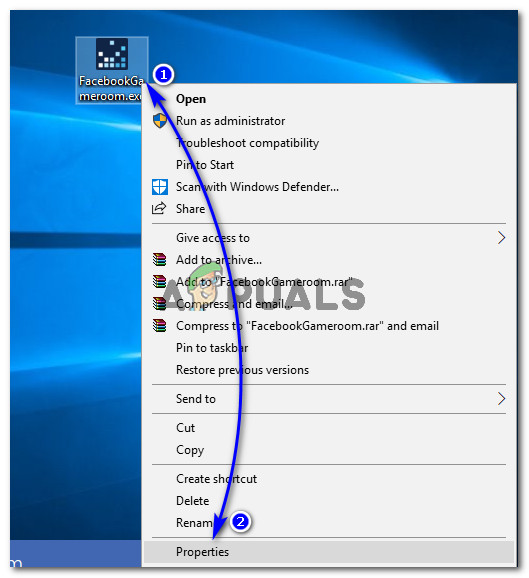
ఫేస్బుక్ గేమ్రూమ్ ఇన్స్టాలర్ ప్రాపర్టీలను యాక్సెస్ చేస్తోంది
- ప్రాపర్టీస్ లోపల, క్లిక్ చేయండి ' డిజిటల్ సంతకాలు ' ఎగువన టాబ్ చేసి ఎంచుకోండి సంతకం చేసిన వ్యక్తి పేరు అనగా. ఫేస్బుక్ ఇంక్ మరియు క్లిక్ చేయండి ‘వివరాలు’ బటన్.
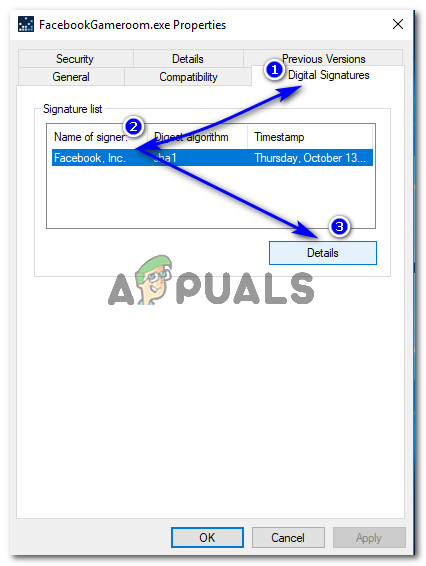
డిజిటల్ సంతకాల విభాగం కింద సంతకం చేసినవారి పేరును యాక్సెస్ చేస్తోంది
- సంతకం సమాచారం విభాగం కింద, క్లిక్ చేయండి ‘సర్టిఫికెట్ వీక్షించండి’ . అక్కడ, మీరు సర్టిఫికేట్ యొక్క చెల్లుబాటు వివరాలను చూస్తారు. సర్టిఫికేట్ ఇన్ఫర్మేషన్ విభాగం కింద, క్లిక్ చేయండి ‘సర్టిఫికెట్ ఇన్స్టాల్ చేయండి’.
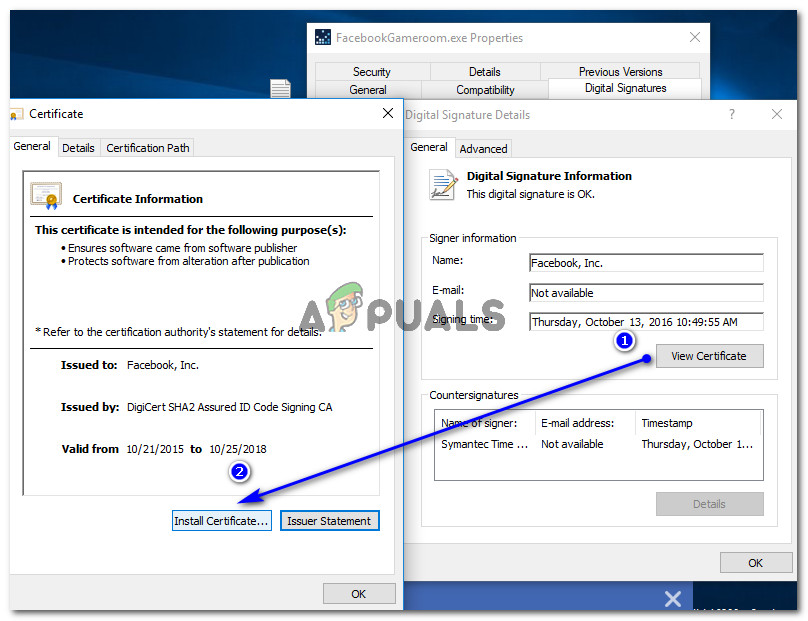
ఫేస్బుక్ గేమ్రూమ్ సర్టిఫికెట్ను యాక్సెస్ చేయడం మరియు ఇన్స్టాల్ చేయడం
- కింద సర్టిఫికెట్ దిగుమతి విజార్డ్ , క్లిక్ చేయండి తరువాత, ఎంచుకోండి సర్టిఫికెట్ స్టోర్ను స్వయంచాలకంగా ఎంచుకోండి ఎంపిక మరియు చివరిలో, నొక్కండి 'తరువాత' మరియు ‘ముగించు’ బటన్లు వరుసగా. ఈ ప్రక్రియ సంస్థాపన పూర్తి కావడానికి అవసరమైన ప్రమాణపత్రాన్ని దిగుమతి చేస్తుంది.
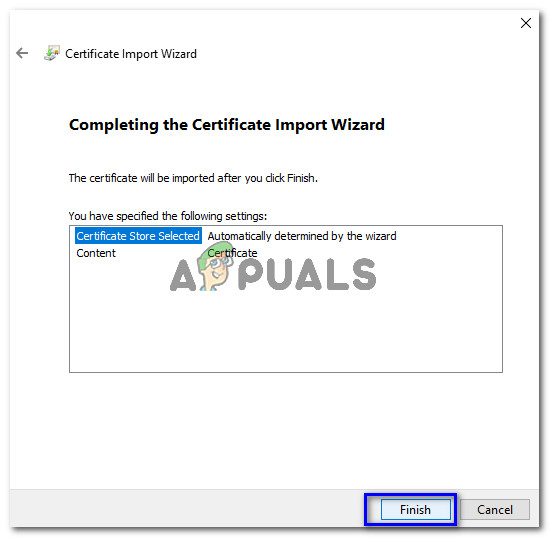
గేమ్రూమ్ సర్టిఫికెట్ దిగుమతి విజార్డ్ను పూర్తి చేస్తోంది
- ప్రక్రియ పూర్తయిన తర్వాత, మీరు విండోస్ 10 ఉపయోగిస్తుంటే, గేమ్రూమ్ ఇన్స్టాలర్పై మళ్లీ క్లిక్ చేసి క్లిక్ చేయండి ‘ట్రబుల్షూట్ అనుకూలత’. ఇది అనుకూలత తనిఖీని అమలు చేస్తుంది. నొక్కండి ‘సిఫార్సు చేసిన సెట్టింగ్లను ప్రయత్నించండి’ ప్రాంప్ట్ చేసినప్పుడు. ఇది విండోస్ 8 అనుకూలత మోడ్ను వర్తింపజేస్తుంది. క్లిక్ చేయండి ‘కార్యక్రమాన్ని పరీక్షించండి ..’ సమస్య పరిష్కరించబడిందో లేదో తనిఖీ చేయడానికి.

విండోస్ ప్రోగ్రామ్ అనుకూలత ట్రబుల్షూటర్ ఉపయోగించి గేమ్రూమ్ ఇన్స్టాలర్ను పరిష్కరించుకోండి
- ఇన్స్టాలర్ను పరీక్షించిన తరువాత, కుడి-క్లిక్ చేసి ఎంచుకోవడం ద్వారా దీన్ని అమలు చేయండి నిర్వాహకుడిగా అమలు చేయండి .
పరిష్కారం 2: సర్టిఫికేట్ గడువు తేదీకి ముందు సిస్టమ్ తేదీని సవరించడం

గేమ్రూమ్ సర్టిఫికెట్ యొక్క చెల్లుబాటును చూడటం
సర్టిఫికేట్ యొక్క సంస్థాపన మీ కోసం పని చేయకపోతే, మీరు చేయాల్సిందల్లా మీ సిస్టమ్ తేదీని గేమ్రూమ్ సర్టిఫికేట్ గడువు తేదీకి కనీసం ఒక రోజుకు మార్చడం. అలా చేయడానికి, అనుసరించండి 1 నుండి 3 దశలు ప్రస్తుత గేమ్రూమ్ సర్టిఫికెట్ యొక్క వివరాలను చూడటానికి పై పరిష్కారం. సర్టిఫికేట్ విండో లోపల, సర్టిఫికేట్ యొక్క గడువు తేదీ లేదు.
- తరువాత, మీ విండోస్ టాస్క్బార్ యొక్క కుడి మూలలో ఉన్న తేదీ & సమయంపై కుడి క్లిక్ చేసి ఎంచుకోండి ‘తేదీ / సమయాన్ని సర్దుబాటు చేయండి’.
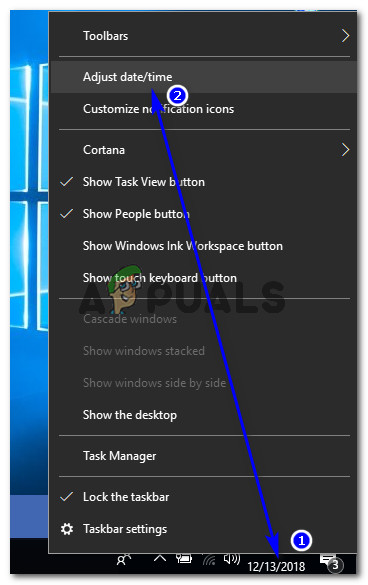
విండోస్ 10 లో తేదీ / సమయ సెట్టింగులను యాక్సెస్ చేస్తోంది
విండోస్ 7 లో, దిగువ కుడి వైపున ఉన్న తేదీ / సమయంపై క్లిక్ చేసి ఎంచుకోండి తేదీ / సమయాన్ని మార్చండి సెట్టింగులు .
- స్వయంచాలక సమయాన్ని ఆఫ్ చేసి క్లిక్ చేయండి ‘మార్పు’ ఇప్పుడు, మీరు ముందు గుర్తించిన గేమ్రూమ్ సర్టిఫికెట్ గడువు తేదీకి కనీసం ఒక రోజు ముందు తేదీని ఎంచుకోండి మరియు క్లిక్ చేయండి ‘మార్పు’ .
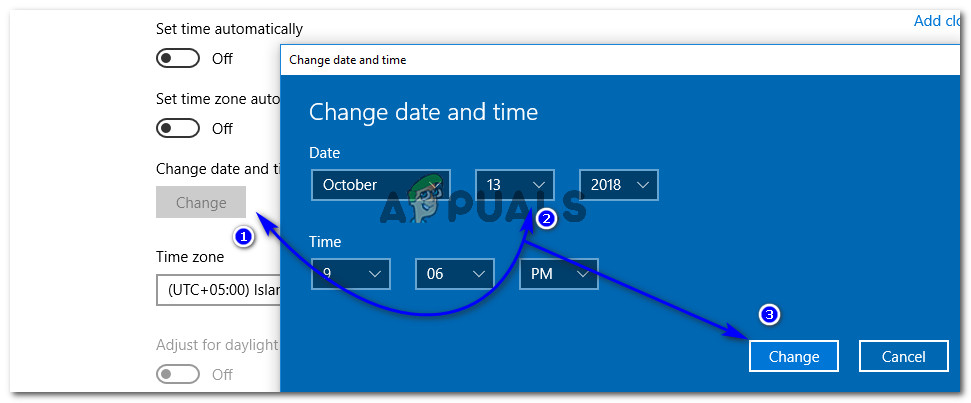
విండోస్ సెట్టింగులలో తేదీ మరియు సమయాన్ని సవరించడం
- ఇన్స్టాలర్ను అమలు చేయండి మరియు సూచనలను అనుసరించండి. ఫేస్బుక్ గేమ్రూమ్ ఇన్స్టాల్ చేసిన తర్వాత, మీరు మీ ప్రస్తుత తేదీ / సమయ సెట్టింగ్లకు తిరిగి మార్చవచ్చు.
పరిష్కారం 3: విండోస్ 7 కోసం .NET ఫ్రేమ్వర్క్ను ఇన్స్టాల్ చేయండి
విండోస్ 7 వినియోగదారుల కోసం, యొక్క 4.6.2 సంస్కరణకు నవీకరించడం అవసరం .NET ఫ్రేమ్వర్క్ గేమ్రూమ్ యొక్క సంస్థాపనకు ముందు. ఆ ప్రయోజనం కోసం, మీరు ఆఫ్లైన్ ఇన్స్టాలర్ను డౌన్లోడ్ చేసుకోవచ్చు ( ఇక్కడ ) మరియు నిర్వాహక హక్కులను ఉపయోగించి దీన్ని ఇన్స్టాల్ చేయండి. గేమ్రూమ్ను ఇన్స్టాల్ చేయండి.
పరిష్కారం 4: ట్రబుల్షూట్ అనుకూలత
కొన్ని సందర్భాల్లో, ఈ లోపం ప్రేరేపించబడుతున్న కారణంగా అనువర్తనం మీ కంప్యూటర్తో అనుకూలంగా ఉండకపోవచ్చు. అందువల్ల, ఈ దశలో, మేము గేమ్రూమ్ యొక్క అనుకూలతను పరిష్కరించుకుంటాము మరియు ఆ విధంగా పని చేస్తామని ఆశాజనక. దాని కోసం:
- లాంచర్పై కుడి క్లిక్ చేసి ఎంచుకోండి “గుణాలు”.
- పై క్లిక్ చేయండి “అనుకూలత” టాబ్ ఆపై “ అనుకూలత ట్రబుల్షూటర్ను అమలు చేయండి ' ఎంపిక.
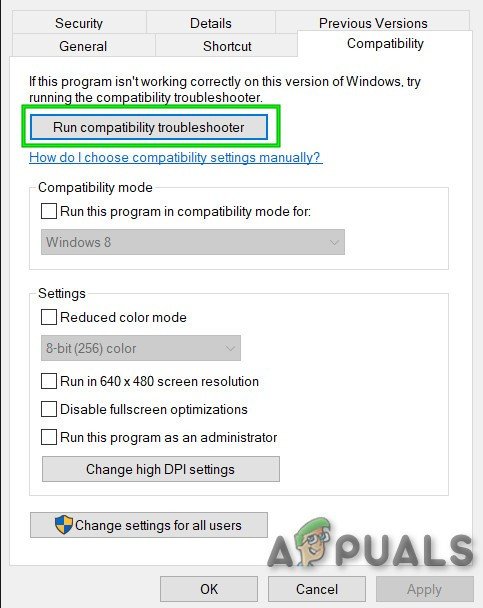
అనుకూలత ట్రబుల్షూటర్ను అమలు చేయండి
- అనుకూలతను పరిష్కరించడానికి తెరపై సూచనలను అనుసరించండి.
- అలాగే, “ఈ ప్రోగ్రామ్ను నిర్వాహకుడిగా అమలు చేయండి” ఎంపికను తనిఖీ చేయండి.
- మీరు పూర్తి చేసిన తర్వాత, క్లిక్ చేయండి “వర్తించు” మీ సెట్టింగులను సేవ్ చేయడానికి మరియు సమస్య కొనసాగుతుందో లేదో తనిఖీ చేయడానికి.
పరిష్కారం 5: పూర్తిగా తిరిగి ఇన్స్టాల్ చేస్తోంది
కొన్ని సందర్భాల్లో, వినియోగదారు వారి గేమ్రూమ్ను మళ్లీ ఇన్స్టాల్ చేస్తే సమస్య ప్రారంభమవుతుంది మరియు మునుపటి ఇన్స్టాలేషన్ నుండి కంప్యూటర్లో మిగిలిపోయిన ఫైల్లు ఇప్పటికే ఉన్నాయి. కాబట్టి, ఈ దశలో, మేము ఈ ఫైళ్ళను మా PC రిజిస్ట్రీ నుండి తొలగిస్తాము. దాని కోసం:
- డౌన్లోడ్ IObit అన్ఇన్స్టాలర్ నుండి ఇక్కడ .
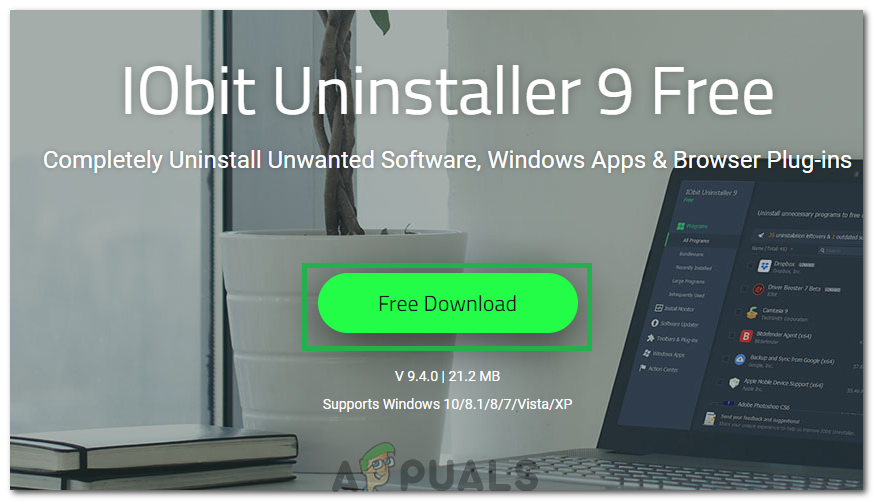
“డౌన్లోడ్” బటన్ పై క్లిక్ చేయండి
- అనువర్తనాన్ని ఇన్స్టాల్ చేయండి మరియు స్క్రీన్పై అడుగుతుంది అన్ఇన్స్టాల్ చేయండి ఆటల గది.
- డౌన్లోడ్ మరియు తిరిగి ఇన్స్టాల్ చేయండి ఆటల గది.
- తనిఖీ సమస్య కొనసాగుతుందో లేదో చూడటానికి.
పరిష్కారం 6: బ్రౌజర్ సెట్టింగులను రీసెట్ చేయండి
ఇతర సమయాల్లో, బ్రౌజర్ సెట్టింగులను రీసెట్ చేయడం ద్వారా సమస్య పరిష్కరించబడింది. అలా చేయడానికి, మీరు క్రింది మార్గదర్శిని అనుసరించవచ్చు.
- మీ బ్రౌజర్ను తెరిచి, దానిపై క్లిక్ చేయండి “మూడు చుక్కలు” కుడి ఎగువ భాగంలో.
- ఎంచుకోండి “సెట్టింగులు” జాబితా నుండి క్రిందికి స్క్రోల్ చేయండి.
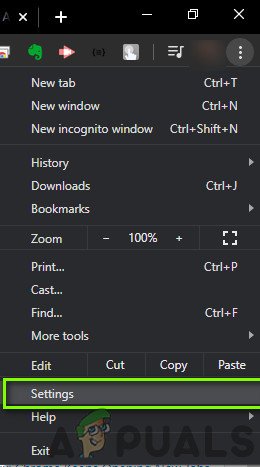
Chrome సెట్టింగ్లు
- పై క్లిక్ చేయండి 'ఆధునిక' ఎంపిక మరియు నావిగేట్ “రీసెట్ చేసి శుభ్రపరచండి” శీర్షిక.
- “ సెట్టింగులను వారి అసలు డిఫాల్ట్లకు రీసెట్ చేయండి ”ఎంపిక మరియు సమస్య కొనసాగుతుందో లేదో తనిఖీ చేయండి.
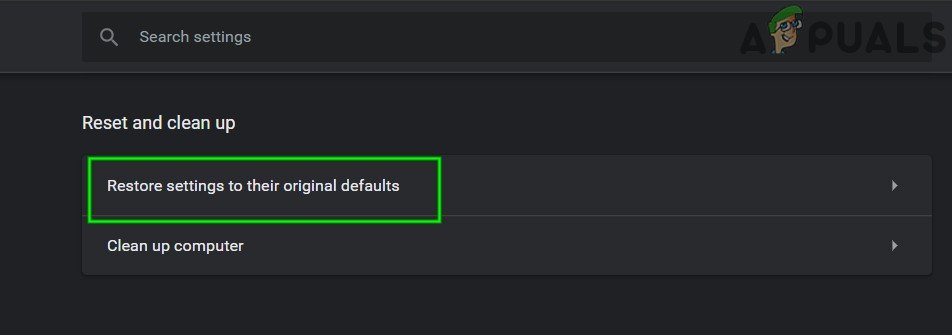
సెట్టింగులను వాటి అసలు డిఫాల్ట్లకు రీసెట్ చేయి క్లిక్ చేయండి
పరిష్కారం 7: ఫైల్ను కాపీ చేయడం (వర్కరౌండ్)
తాత్కాలిక ఫోల్డర్లో ఫైల్ను కాపీ చేయడం ద్వారా సమస్యను పరిష్కరించే వినియోగదారుతో ఒక రహస్య కేసు ఉంది. ఇది మీ అందరికీ పని చేయకపోవచ్చు కాని ఇది కొంతమంది వినియోగదారుల కోసం పని చేసింది. కింది పద్ధతి ద్వారా సమస్య పరిష్కరించబడింది.
- నావిగేట్ చేయండి మీ కంప్యూటర్లోని క్రింది చిరునామాకు.
సి: ers యూజర్లు (ఖాతా పేరు) యాప్డేటా లోకల్ టిemp
- చుట్టూ ఉన్న ఫైల్ను గుర్తించండి '52 Mb'.
గమనిక: ఫైల్ వేర్వేరు సందర్భాల్లో వేర్వేరు పేర్లను కలిగి ఉండవచ్చు, కానీ అది చుట్టూ ఉండాలి 52 ఎంబి గుర్తు. - ఈ ఫైల్పై కుడి క్లిక్ చేసి ఎంచుకోండి “పేరు మార్చండి”.
- ఇప్పుడు ఫైల్ను ఇలా సేవ్ చేయండి “గేమ్రూమ్.జిప్”.
- అనే ఫైల్ ఉండాలి 'FacebookGamesArcade.msi' ఈ జిప్ ఫైల్లో.
- ఈ ఫైల్ను తాత్కాలిక ఫోల్డర్లోకి కాపీ చేసి ఇన్స్టాల్ చేయండి .
- సమస్య కొనసాగుతుందో లేదో తనిఖీ చేయండి.